win10怎么关闭开机启动项 win10关闭开机启动项方法
系统家园 发布时间:2023-10-07 14:28:27 作者:佚名  我要评论
我要评论
有时候我们电脑开机会启动很多应用软件,导致我们电脑开机很慢,那边怎样关闭这些启动项,让我们电脑开机更快呢,一起来了解一下吧
我们在使用win10系统的时候难免会下载使用很多软件。有些软件在安装过程中会自动设定为开机启动,让我们的开机速度大大减缓。我们可以在任务管理器中手动关闭这些不需要的开机启动项。
win10怎么关闭开机启动项
1、首先右键点击左下角“开始”,选择“运行”。

2、在运行栏中输入“msconfig”,回车确定。

3、然后点击上方“启动”选项卡中点击“打开任务管理器”。

4、接着我们就可以在任务管理器的“启动”选项卡中看到开机启动项了。

5、对于不需要的开机启动项,我们可以左键选中它,然后点击右下角的禁用就可以了。

以上就是win10关闭开机启动项教程了。如果我们使用了第三方电脑管理软件,也可以在它上面管理开机启动项。
相关文章
 我们在使用电脑的时候经常会不停的将屏幕画面切换为自己需要的界面,但最近有小伙伴在切换的时候出现了卡死的现象,让自己无法正常的进行屏幕的切换,那么遇到这种情况要怎2023-10-04
我们在使用电脑的时候经常会不停的将屏幕画面切换为自己需要的界面,但最近有小伙伴在切换的时候出现了卡死的现象,让自己无法正常的进行屏幕的切换,那么遇到这种情况要怎2023-10-04 每一个微软系统基本上都有自带一个输入法,不过很多小伙伴都不习惯这个输入法,因此选择其它的,但我们又要如何去卸载这个系统自带的输入法呢?下面就和小编一起来看看Win12023-10-04
每一个微软系统基本上都有自带一个输入法,不过很多小伙伴都不习惯这个输入法,因此选择其它的,但我们又要如何去卸载这个系统自带的输入法呢?下面就和小编一起来看看Win12023-10-04 Win10电脑自带一个安全中心的功能,可以有效提高电脑系统的安全性,但是很多软件都无法通过这个安全中心,所以一般用户都是进行关闭卸载,那具体应该怎么操作呢?一起来看2023-10-04
Win10电脑自带一个安全中心的功能,可以有效提高电脑系统的安全性,但是很多软件都无法通过这个安全中心,所以一般用户都是进行关闭卸载,那具体应该怎么操作呢?一起来看2023-10-04 在使用Windows10电脑过程中,很多用户都遇到了网卡驱动出现问题的情况,此时,我们需要将问题的网卡驱动卸载,并重新安装一个最新的网卡驱动,因此,本篇文章将介绍Win10网卡2023-10-04
在使用Windows10电脑过程中,很多用户都遇到了网卡驱动出现问题的情况,此时,我们需要将问题的网卡驱动卸载,并重新安装一个最新的网卡驱动,因此,本篇文章将介绍Win10网卡2023-10-04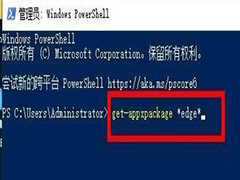
win10怎么卸载edge浏览器 win10自带edge浏览器卸载教程
现在最新的win10系统中都会自带edge浏览器,而且我们会发现这个edge浏览器无法使用正常的软件卸载方法进行卸载,win10怎么卸载edge浏览器?一起来了解一下吧2023-10-04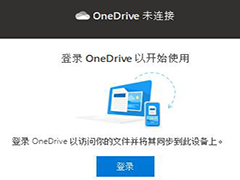
win10怎么卸载onedrive win10系统onedrive卸载教程
OneDrive(云服务功能)是Win10系统自带的网盘服务,由于onedrive在中国区域的网络非常的慢,而且并不怎么符合国内的使用习惯,那么OneDrive要怎么关闭甚至卸载删除呢?一2023-10-04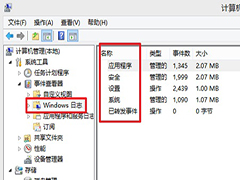
win10死机怎么查询错误日志 win10死机查询错误日志方法
win10电脑发生死机故障时,可以在正常重启系统后查询错误日志,然后通过日志来查找原因和解决方法,那么win10系统死机日志在哪查看?一起来了解一下吧2023-10-04
win10死机进不了系统怎么办 win10死机进不了系统解决方法
我们在使用win10系统的时候,有些小伙伴就会遇见win10死机并且黑屏完全不能动,也不能关机的情况,win10死机进不了系统怎么办?一起来了解一下吧2023-10-04 Win10注册表无法编辑:写该值的新内容时出错怎么办?win10系统经常需要编辑注册表,在编制值的时候提示出错,该怎么办呢?详细请看下文介绍2023-10-01
Win10注册表无法编辑:写该值的新内容时出错怎么办?win10系统经常需要编辑注册表,在编制值的时候提示出错,该怎么办呢?详细请看下文介绍2023-10-01 win10电脑打开应用每次弹出提示,这些提示严重影响了工作效率,win10怎么关闭提示窗口?一起来了解一下吧2023-09-28
win10电脑打开应用每次弹出提示,这些提示严重影响了工作效率,win10怎么关闭提示窗口?一起来了解一下吧2023-09-28






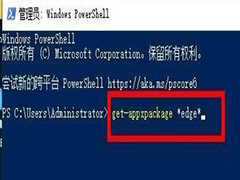
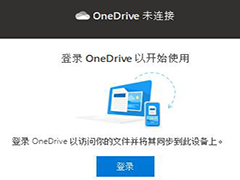
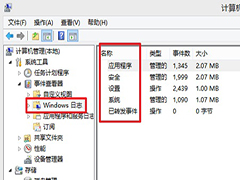



最新评论